
当您尝试打开Excel文档却遇到报错时,这可能会让人感到沮丧,尤其是在紧急时刻,以下是关于 Excel打开文档报错的详细解答,涵盖常见错误、原因及可能的解决方案。,常见错误类型:,1、 “文件损坏”错误,当Excel无法识别文件格式或文件部分损坏时,您可能会看到“文件损坏”的错误提示。,2、 “数据错误:数据区域无效”,当文档中的某个数据区域出现问题,如不正确的公式或数据类型时,可能会出现此错误。,3、**“#REF!”、”#N/A”、”#NUM!”等公式错误**,这些错误通常发生在单元格引用、函数计算或数据类型不匹配的情况下。,4、 “文件无法打开”或“文件格式不正确”,当文件扩展名不正确或文件本身并非Excel格式时,可能会出现此错误。,可能的原因:,1、 文件损坏:,在下载或传输过程中文件损坏。,硬盘故障或文件存储问题。,2、 软件版本不兼容:,使用较旧版本的Excel尝试打开较新版本的Excel文档。,3、 宏和加载项问题:,宏或加载项可能损坏或与当前Excel版本不兼容。,4、 不正确的文件扩展名:,文件扩展名被修改或错误地关联到其他程序。,5、 系统权限问题:,文件权限设置阻止了Excel打开该文档。,解决方案:,1、 修复文件:,在Excel中,选择“文件”>“打开”>“浏览”,找到文件后,点击“打开”旁边的下拉箭头,选择“打开并修复”。,使用Excel的“文件恢复”功能,尝试恢复未保存的工作。,2、 检查Excel版本:,确保您的Excel版本与文档版本兼容,如果您的版本较旧,考虑升级或使用兼容模式打开文档。,3、 禁用宏和加载项:,打开Excel时按住 Alt + F11禁用宏,或进入“文件”>“选项”>“信任中心”>“信任中心设置”>“宏设置”,调整宏设置。,4、 更改文件扩展名:,如果文件扩展名不正确,尝试手动更改为正确的扩展名(如 .xlsx、 .xls)。,5、 使用第三方工具:,有一些第三方软件专门用于修复损坏的Excel文件,如Stellar Phoenix Excel Repair等。,6、 权限设置:,右键点击文件,选择“属性”>“安全”,检查文件权限设置。,7、 从备份中恢复:,如果您有文件的备份,从备份中恢复是解决问题的快速方法。,8、 联系技术支持:,如果以上方法都无法解决问题,考虑联系专业的技术支持。,预防措施:,定期备份重要文件。,使用可靠的文件传输和存储方法。,避免使用过时的Excel版本。,避免在不稳定的网络环境下工作。,遇到Excel打开 文档报错时,不必慌张,通过上述步骤,您通常可以找到问题的根源并采取适当的解决措施,希望这些建议能帮助您顺利解决Excel打开文档时遇到的难题。, ,

在使用Adobe After Effects (简称AE) 打开模板时遇到报错,可能是由多种原因导致的,下面我将详细地分析一些可能的原因以及相应的解决方法。,我们需要明确 报错的具体信息,通常,AE在遇到问题无法正常打开一个项目或模板时,会给出一个错误代码或描述,这些信息对于诊断问题非常有帮助,以下是一些常见的报错情况及其可能的原因和解决方案。,1、 不兼容的AE版本,当你尝试打开一个较高版本的AE创建的模板时,如果你正在使用的AE版本较低,就可能会遇到兼容性问题,这种情况下,你需要更新到与模板兼容的AE版本。,解决方法:安装最新版本的AE,如果暂时无法更新,可以考虑使用在线转换工具,将高版本AE项目转换为低版本兼容的项目。,2、 缺失的插件或效果,模板可能依赖于特定的第三方插件或效果,如果这些插件没有在你的AE中安装,打开模板时就会报错。,解决方法:确认报错信息中提到的缺失插件,然后下载并安装这些插件,注意,部分插件可能需要购买或合法授权。,3、 损坏的文件或模板,模板文件可能在下载或传输过程中损坏,导致无法正常打开。,解决方法:重新下载模板文件,如果是从网络上获取的,确保来源可靠,下载后检查文件大小和完整性。,4、 系统性能不足,如果你的计算机硬件配置较低,可能无法流畅运行某些复杂或资源消耗大的AE模板。,解决方法:升级计算机硬件,增加内存,使用固态硬盘等,提高系统性能。,5、 文件路径问题,当 AE模板中的素材路径设置为绝对路径,且该路径在你的电脑上不存在时,打开模板会报错。,解决方法:在AE中,使用“导入”功能重新指定素材的正确路径,或者更改模板中的素材路径为相对路径。,6、 软件错误或漏洞,AE软件本身可能存在bug或漏洞,导致无法打开某些模板。,解决方法:更新到最新版本的AE,查看是否有相关补丁或修复,可以尝试重启软件或计算机。,7、 权限问题,如果AE没有足够的权限来访问模板文件或相关素材,可能会出现报错。,解决方法:确保AE有权限读取和写入模板文件所在的文件夹。,8、 缓存和偏好设置问题,AE的缓存文件损坏或偏好设置错误,也可能导致无法正常打开模板。,解决方法:清除AE缓存(通过“编辑”>“偏好设置”>“内存和性能”中的“清除缓存”),重置偏好设置(关闭AE,在终端中输入特定命令)。,9、 网络依赖问题,某些模板可能依赖于网络上的资源,如在线字体或动态链接的素材。,解决方法:确保网络连接正常,查看是否需要下载或更新网络上的依赖资源。,遇到问题时,仔细阅读错误信息,根据错误描述采取相应的解决措施,通常可以解决大部分问题,如果以上方法都没有效果,可以考虑联系模板的制作者寻求帮助,或者在AE相关的社区、论坛中寻求解答。,面对打开AE模板报错的情况,保持耐心和细心是关键,在解决问题的过程中,也可以加深对AE软件的理解和掌握,为未来的工作打下坚实的基础。,,

在使用标书编辑软件时遇到打开报错的问题,可能是由于多种原因造成的,为了帮助您解决这个问题,下面将详细分析可能导致这个问题的原因以及相应的解决方法,以下是关于这个问题的详细解答:,1、系统版本不兼容:检查您的操作系统版本是否与 标书编辑软件要求的版本相符,如果不符合要求,请升级或降级操作系统。,2、软件版本过旧:如果标书编辑软件版本过旧,可能无法兼容当前操作系统或其他软件,请尝试更新软件到最新版本。,3、运行环境问题:确保您的计算机上已安装了标书编辑软件所需的运行环境,如.NET Framework、Java等。,1、检查标书文件是否损坏:尝试打开其他标书文件,如果其他文件可以正常打开,说明原文件可能已损坏,此时,您可以尝试恢复文件或重新创建标书。,2、检查软件安装文件是否完整:请确认标书编辑软件的安装文件是否完整,可以尝试重新下载或安装软件。,1、检查用户权限:确保您登录的用户具有足够的权限运行标书编辑软件。,2、检查文件权限:有时,文件权限设置不当可能导致软件无法正常打开,请检查文件属性,确保用户具有读取、写入权限。,1、检查是否与其他软件冲突:某些软件可能会影响标书编辑软件的正常运行,尝试关闭其他软件,看是否能解决问题。,2、检查病毒防护软件:某些病毒防护软件可能会误拦截标书编辑软件,请尝试暂时关闭病毒防护软件,观察问题是否得到解决。,1、检查计算机硬件配置:确保计算机硬件配置满足标书编辑软件的要求。,2、检查存储设备:如果标书文件存储在移动硬盘、U盘等设备上,请检查设备是否正常工作。,1、检查网络连接:如果标书编辑软件需要联网,请确保您的网络连接正常。,2、检查服务器状态:如果标书编辑软件依赖于远程服务器,请检查服务器是否正常运行。,1、重启计算机:尝试重启计算机,有时简单的重启操作可以解决软件报错问题。,2、重新安装软件:如果上述方法都无法解决问题,可以尝试重新安装标书编辑软件。,3、联系技术支持:如果问题依然存在,建议联系标书编辑软件的技术支持,获取专业的解决方案。,在遇到标书编辑软件打开报错的问题时,可以从以上几个方面进行分析和解决,希望以上解答对您有所帮助,祝您顺利解决这一问题。, ,

当遇到Word打不开并报错的情况时,这通常是由于软件、文档或系统问题导致的,以下是一些可能的原因以及相应的解决方法。,常见错误及原因:,1、 软件故障或损坏:Word软件自身可能出现问题,导致无法正常打开文档。,2、 文档损坏:Word文档可能因为不当关闭、存储不完整等原因损坏。,3、 不兼容的文件格式:尝试打开一个不兼容的文件格式,例如打开一个只有较新版本Word才支持的文档。,4、 系统权限问题:没有足够的系统权限去访问Word程序或文档。,5、 缺少必要的文件:Word正常运行所需的某些文件可能丢失或损坏。,6、 病毒感染:病毒或恶意软件可能感染了Word文档或Word程序。,7、 软件冲突:其他安装的程序可能与Word发生冲突。,解决方案:,1、 重新启动计算机:,这是最简单也是最基础的方法,很多时候,重启计算机可以解决临时的软件故障或系统冲突。,2、 确认软件版本:,确认你使用的Word版本是否与文档兼容,如果是,尝试更新Word到最新版本。,3、 使用在线修复:,在Word中,选择“文件”菜单,点击“打开”,然后选择“浏览”打开一个文件,在文件列表中,找到损坏的文件,点击“修复”按钮尝试在线修复文档。,4、 以安全模式启动Word:,按住 Ctrl键,点击Word的快捷方式打开Word,在弹出的提示中,选择“安全模式”,在安全模式下,Word会关闭所有加载项和模板,这有助于诊断问题是否由加载项引起。,5、 检查文档属性:,在文件资源管理器中找到该Word文档,右键点击选择“属性”,查看是否有权限问题或文件是否被锁定。,6、 用其他程序打开:,尝试使用其他文本编辑器(如Notepad或Google Docs)打开文档,看是否能够查看内容。,7、 恢复未保存的文档:,如果Word在意外关闭时未保存文档,可以尝试在Word的“文件”菜单中选择“信息”,然后点击“管理文档”,查看是否有未保存的版本。,8、 运行病毒扫描:,使用杀毒软件全面扫描计算机,确保没有病毒或恶意软件感染了Word文档或程序。,9、 修复Office:,如果是Office套件出现问题,可以使用Office的修复工具,在控制面板中选择“程序和功能”,找到Office,点击“更改”,然后选择“在线修复”。,10、 检查Windows更新:,确保Windows系统更新到最新版本,因为某些系统文件可能是Word正常运行的一部分。,11、 删除临时文件:,清空临时文件和缓存,有时这些文件可能会造成干扰。,12、 重装Office:,如果以上方法都无法解决问题,最后的选择可能是卸载Office并重新安装。,预防措施:,定期保存文档,避免因断电或软件崩溃导致数据丢失。,使用U盘或网络存储备份重要文件。,避免在Word中使用非常规的编辑技巧,这可能会增加文件损坏的风险。,安装可靠的安全软件,定期扫描病毒和恶意软件。,当遇到Word打不开的情况时,不要慌张,通常,这些问题的解决方案并不复杂,按照上述步骤逐一排查,应该能找到问题的根源并解决它,如果问题依然存在,建议联系专业的技术支持。, ,

在使用网络Excel时遇到报错,可能是由于各种原因导致的,以下是一些可能的原因及相应的解决方法,希望对您有所帮助。, 网络Excel通常是通过浏览器进行访问的,因此浏览器的兼容性可能会影响到您的使用体验,以下是一些与浏览器相关的解决方法:,1、更新浏览器:请确保您使用的浏览器是最新版本,因为旧版本的浏览器可能存在兼容性问题。,2、尝试其他浏览器:如果当前使用的浏览器出现问题,可以尝试切换到其他浏览器,如Chrome、Firefox、Edge等。,3、禁用浏览器插件:有时浏览器插件可能与网络Excel发生冲突,导致 报错,您可以尝试禁用一些不常用的插件,看是否能解决问题。,网络连接不稳定或速度过慢也可能导致网络Excel报错,以下是一些解决方法:,1、检查网络连接:确保您的网络连接正常,可以尝试刷新页面或重启路由器。,2、修改网络设置:如果使用代理或VPN,请尝试关闭它们,看是否能解决问题。,3、联系网络服务提供商:如果网络连接问题持续存在,建议联系您的网络服务提供商寻求帮助。,1、检查文件格式:请确认您的Excel文件格式是否正确,如.xlsx、.xls等,如果格式不正确,可以尝试将文件转换为正确的格式。,2、检查文件损坏:如果文件损坏,可能导致无法正常打开,您可以尝试使用Excel的“修复”功能修复文件。,3、压缩文件大小:如果文件过大,可能会导致打开速度过慢或报错,您可以尝试删除一些不必要的数据,或使用Excel的“压缩”功能减小文件大小。,1、检查软件权限:确保您有足够的权限访问网络Excel,如果没有,请联系管理员获取相应权限。,2、登录问题:如果长时间未登录,可能会导致登录信息失效,请尝试重新登录,并确保账户信息正确。,1、调整系统设置:某些系统设置可能影响到网络Excel的正常使用,您可以尝试调整相关设置,如关闭防火墙、调整隐私设置等。,2、更新操作系统:确保您的操作系统是最新版本,以避免因系统漏洞导致的报错。,1、软件版本冲突:如果您的计算机上安装了多个版本的Office或Excel,可能会导致版本冲突,请尝试更新或卸载相关软件,以解决冲突。,2、硬件问题:硬件故障也可能导致网络Excel报错,您可以检查内存、硬盘等硬件设备是否正常工作。,3、联系技术支持:如果以上方法都无法解决问题,建议联系网络Excel的技术支持团队,寻求专业帮助。,遇到网络Excel报错时,可以从多个方面进行分析和解决,希望以上内容能帮助您顺利解决问题,在排除故障过程中,请保持耐心,逐步排查,相信问题总能得到解决。, ,

当您在尝试打开.swb文件时遇到 错误91,这通常意味着文件可能损坏或与软件不兼容,以下将详细探讨可能的原因和解决方案。,了解 .swb文件,SWB文件是一种与Surfer软件相关的文件格式,该软件主要用于地理信息系统(GIS)中创建地形图和表面图,Surfer是一款功能强大的绘图工具,广泛应用于科学研究和工程领域。,错误91的原因:,1、 文件损坏:在下载或传输过程中,.swb文件可能受到损坏,导致无法正常打开。,2、 软件版本不兼容:如果您使用的Surfer版本较低,可能无法打开较新版本的.swb文件。,3、 权限问题:文件可能没有正确的读取权限,尤其是在共享或网络驱动器上。,4、 系统问题:操作系统或相关软件的问题也可能导致错误91。,5、 缺少组件:某些必需的系统组件或Surfer插件可能未正确安装。,解决方案:,1、 文件损坏修复:,尝试从原始来源重新下载文件。,使用文件恢复工具检查文件是否可以修复。,如果是从网络或外部驱动器传输,确保传输过程无误。,2、 软件版本更新:,检查Surfer软件的版本,确保其为最新版本。,如果无法更新,尝试将.swb文件导出为其他兼容的格式,如.bln或.dxf。,3、 权限设置:,右击文件,选择“属性”,然后在“安全”选项卡中检查文件权限。,如果权限不足,更改权限设置,确保用户具有读取和执行权限。,4、 系统问题排查:,重启计算机,查看是否解决问题。,运行系统文件检查器(sfc /scannow)以修复系统文件。,检查计算机是否满足Surfer软件的系统要求。,5、 组件检查:,检查Surfer软件的安装组件是否完整,特别是与.swb文件相关的插件。,如果缺少组件,重新安装Surfer软件。,6、 使用兼容模式:,右击Surfer软件的快捷方式,选择“属性”,然后在“兼容性”选项卡中,选择以兼容模式运行软件。,7、 第三方工具:,使用第三方文件查看器或编辑器尝试打开.swb文件。,在网上查找专门用于修复损坏.swb文件的工具。,8、 寻求专业帮助:,如果以上方法均无法解决问题,考虑联系Surfer的技术支持或相关专业人士。,9、 预防措施:,定期备份重要文件。,使用防病毒软件保护文件免受损坏。,在传输重要文件时,确保使用可靠的传输方式。,通过以上详细的分析和解决方案,希望您能解决在打开.swb文件时遇到的错误91问题,如果问题仍然存在,建议及时联系相关专业人士,以获得进一步的帮助,在处理这类问题时,保持耐心和细心非常重要,以确保找到问题的根本原因并采取正确的解决措施。, ,
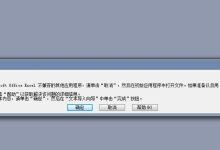

 国外主机测评 - 国外VPS,国外服务器,国外云服务器,测评及优惠码
国外主机测评 - 国外VPS,国外服务器,国外云服务器,测评及优惠码






